RStudio merupakan aplikasi terintegrasi yang dirancang untuk pemrograman R dan Python. Dalam RStudio sebagai aplikasi untuk mendesain hingga coding, dan hasilnya dapat dipublish ke ShinyApp.
Shiny adalah paket dari RStudio untuk membangun aplikasi web interaktif dengan R.
Adapun fitur-fitur Shiny;
- Dapat membuat aplikasi web hanya dengan beberapa baris kode — tidak perlu JavaScript.
- Aplikasi ShinyApps ini secara otomatis "aktif" dengan cara yang sama seperti spreadsheet aktif. Output dapat berubah seketika saat pengguna mengubah masukan, tanpa perlu memuat ulang browser.
- Antarmuka pengguna yang mengkilap dapat dibangun seluruhnya menggunakan R, atau dapat ditulis langsung dalam HTML, CSS, dan JavaScript untuk fleksibilitas yang lebih tinggi.
- Bekerja di lingkungan R apa pun (Konsol R, Rgui untuk Windows atau Mac, ESS, StatET, RStudio, dll.)
- Tema UI default yang menarik berdasarkan Twitter Bootstrap.
- Widget slider yang sangat dapat disesuaikan dengan dukungan built-in untuk animasi.
- Widget keluaran pra-bangun untuk menampilkan plot, tabel, dan hasil cetak objek R.
- Komunikasi dua arah yang cepat antara browser web dan R menggunakan paket websockets.
- Menggunakan model pemrograman reaktif yang menghilangkan kode penanganan peristiwa yang berantakan, sehingga Anda dapat fokus pada kode yang benar-benar penting.
- Kembangkan dan distribusikan ulang widget Shiny Anda sendiri yang dapat dengan mudah dimasukkan oleh pengembang lain ke dalam aplikasi mereka sendiri (segera hadir!).
Berikut tutorial cara mengupload data yang code/sintaks dari aplikasi RStudio ke ShinyApps, ikuti langkah-langkah berikut ini:
1. Buka aplikasi RStudio. Jika belum Download, maka download dulu RStudio disini. Buat file baru dengan memilih:
File > New File > Shiny Web App
2. Mulai mengkoding Shiny Web App. Coding, coding dan coding.
 |
| Tampak code Shiny Web App udah selesai |
3. Instal beberapa paket yang dibutuhkan. Klik Instal , lalu ketikkan paket-paket yang dibutuhkan. Lihat gambar dibawah ini.
 |
4. Jalankan program yang telah kamu buat tadi dengan Klik RUN APP
5. Setelah kamu yakin dengan aplikasi yang kamu buat, klik Publish
7. Klik Publish lagi, tunggu beberapa saat sambil makan cemilan atau minum kopi.
8. Jika publish kamu sukses, bisa dilihat pada web https://www.shinyapps.io/
9. Hasilnya dapat dilihat pada URL yang telah dibuat oleh Shiny
10. Selamat, anda berhasil publikasi aplikasi tanpa perlu server.


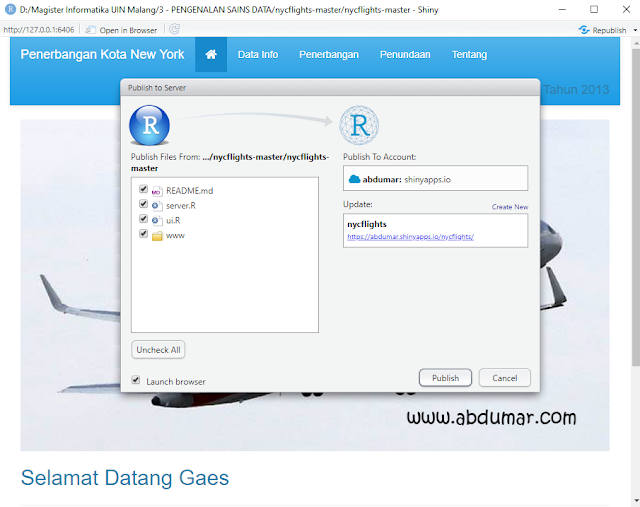
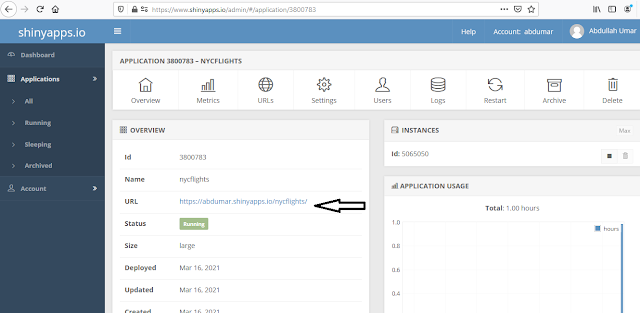


0 Komentar